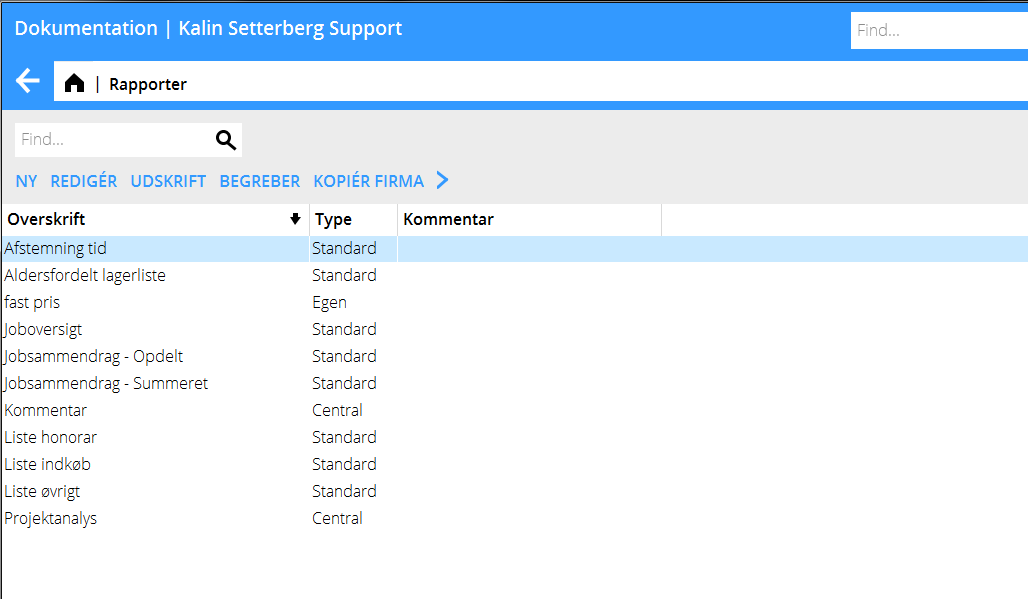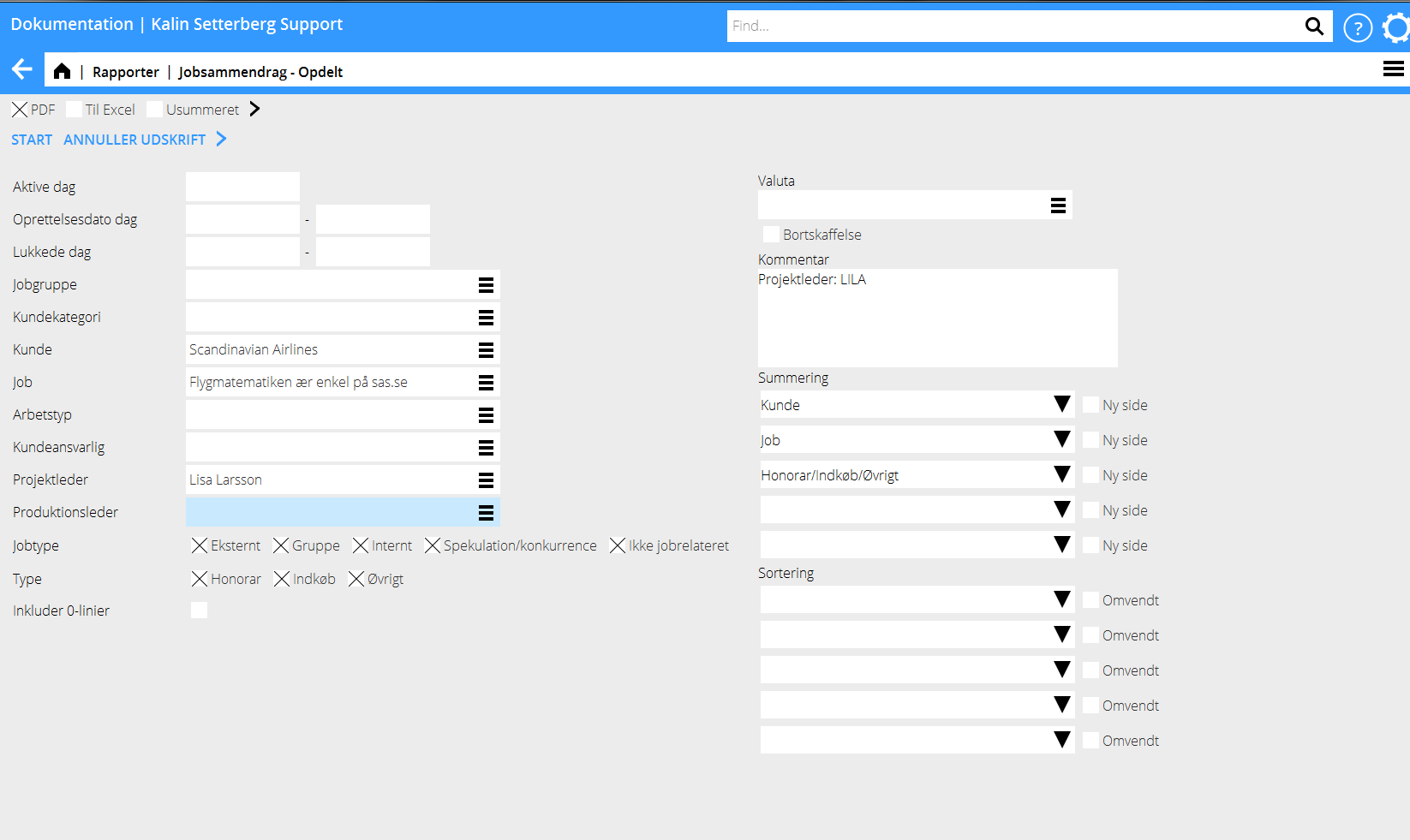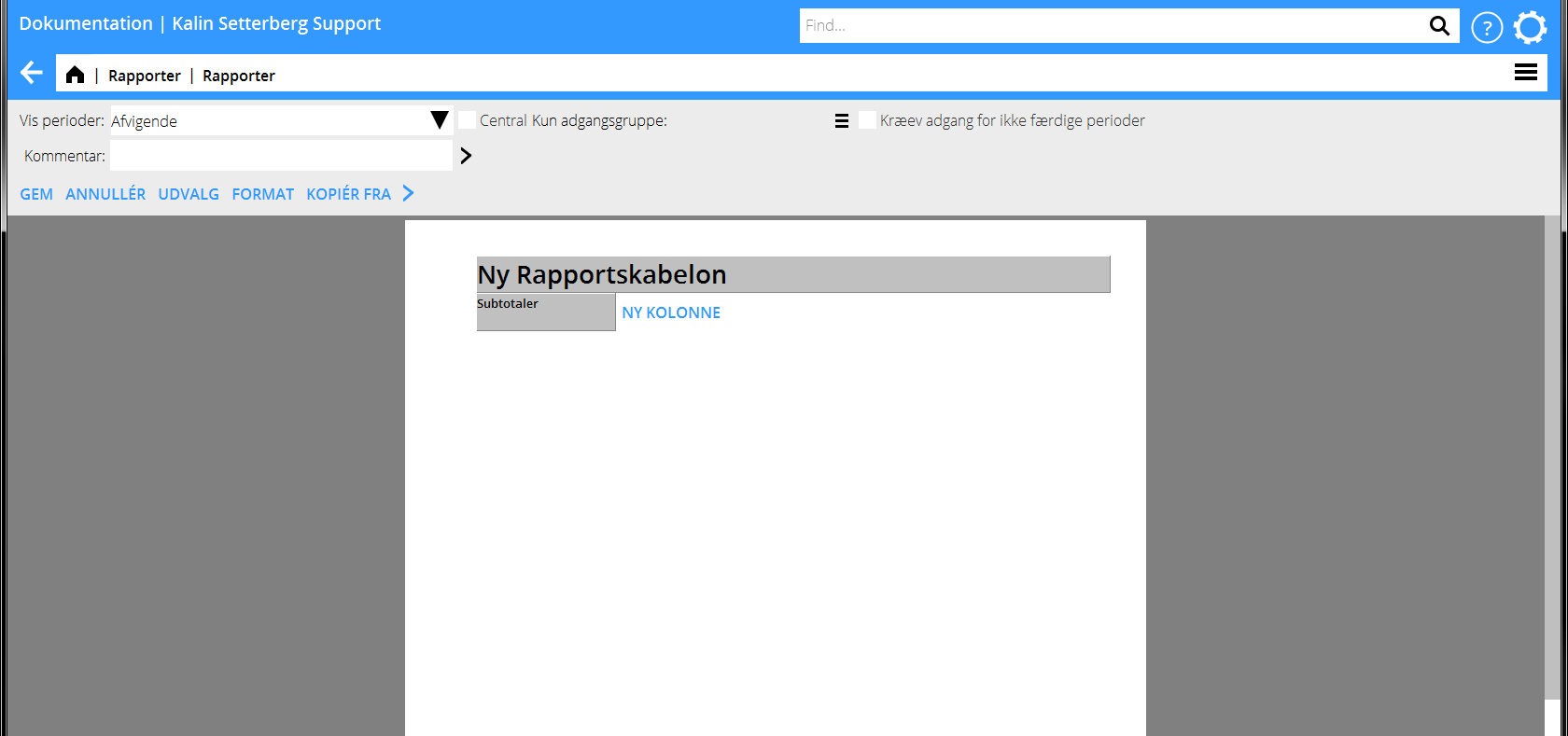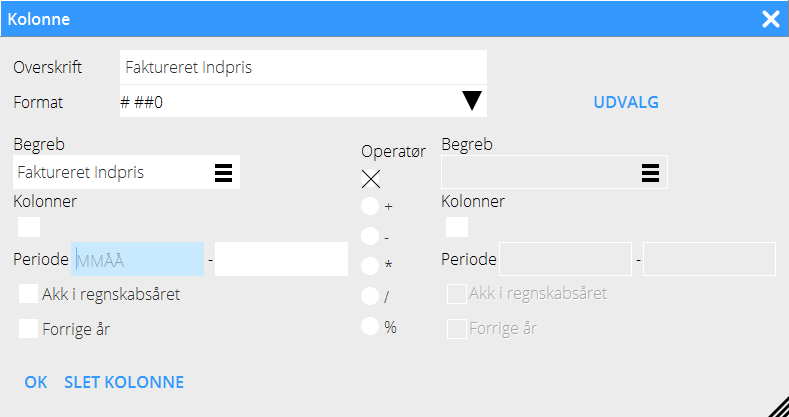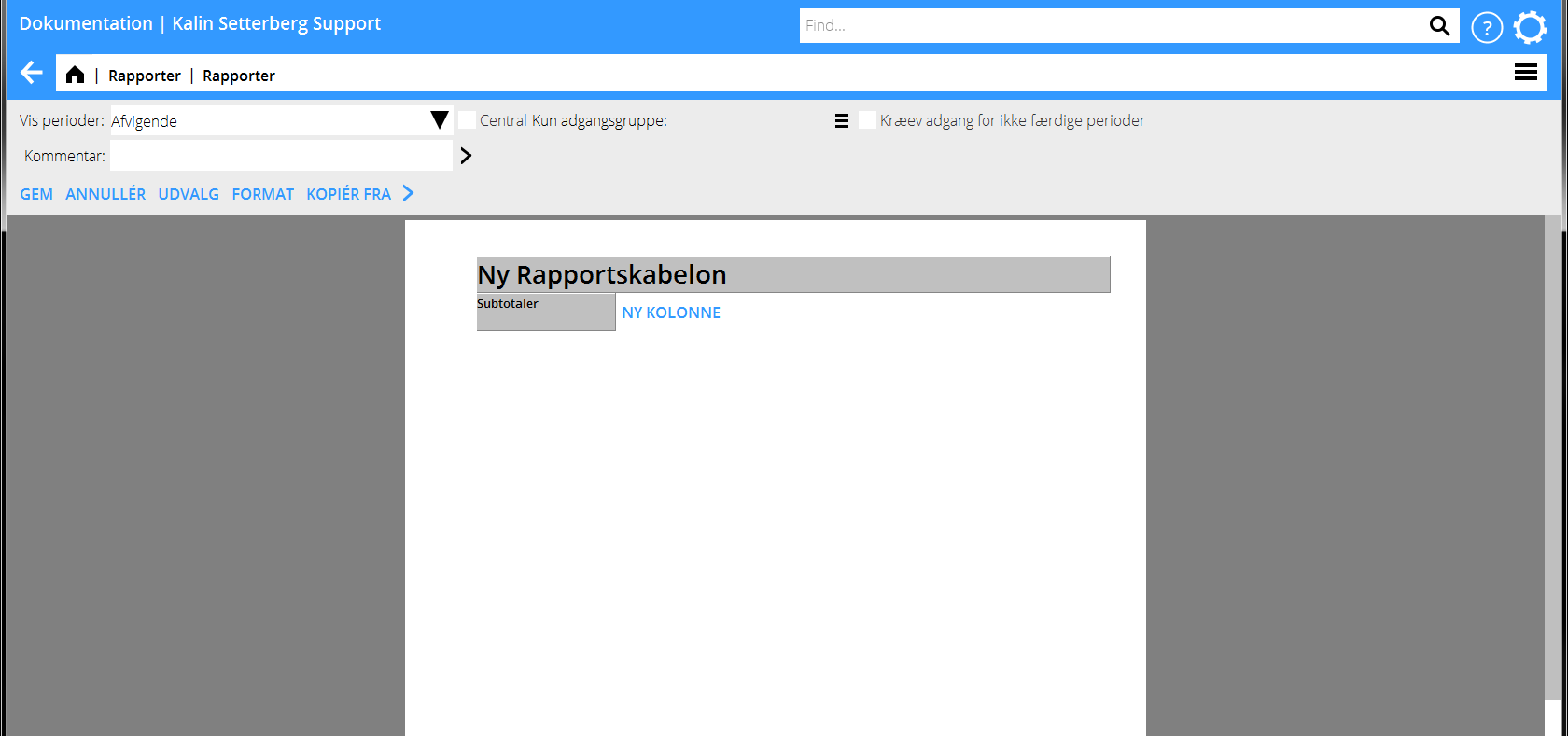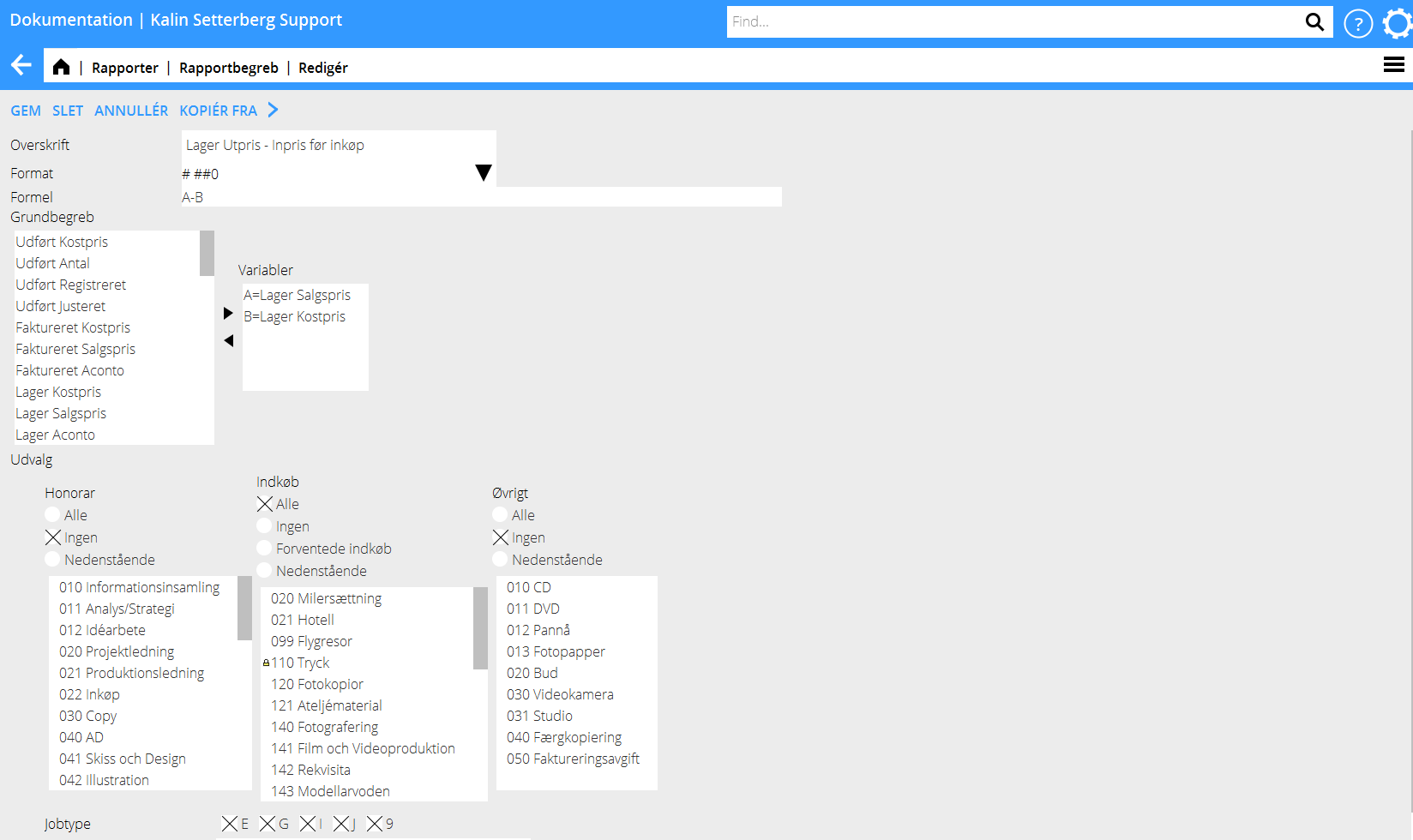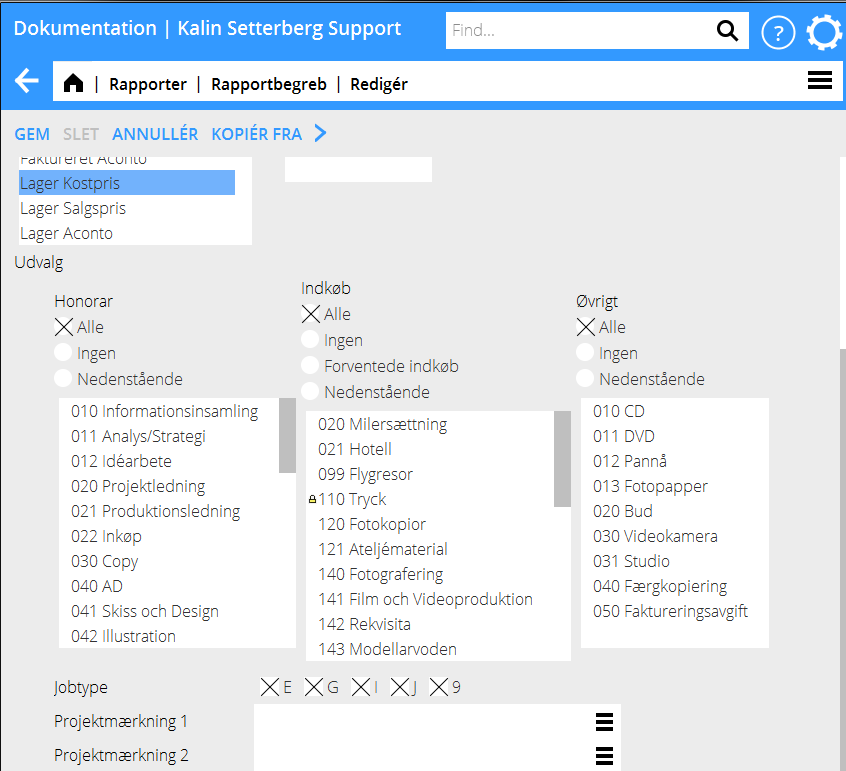Rapporter
From Marathon Documentation
Contents
Generelt
Rapporter kan bygges og udskrives i Jobs: Rapporter.
| Ny | Vælg Ny for at skabe eb ny rapportskabelon. |
|---|---|
| Åbn | Vælg Åbn for at kunne redigere i eksisterende rapportskabeloner. |
| Udskrift | Markér en rapport og vælg Udskrift for at skrive rapporten ud. |
| Begreb | Vælg begreber for at skabe eller redigere selvdefinerede begreber (se senere afsnit). |
| Kopiér firma | Vælg kopiér firma og mærk det firma, der skal kopieres fra, vælg derefter OK. Hvis det findes eksisterende rapporter, vil de blive erstattet med det kopierede firmaets rapporter. Husk på at der kan findes rapporter som ikke er centrale, dvs. de kan kun ses af den , der har skabet rapporten. |
Udskriv rapport
Markér rapporten og vælg Udskrift for at udskrive rapporten. Et selekteringsbillede vises; det kan skifte i udseende, afhængig de valg som er gjorte da rapporten skabtes. Rapporten kan udskrives som PDF eller som Kalkule (eksport til Excel).
| Start | Hvornår selekteringer og summeringer er blevet gjorte kan rapporten startes. |
|---|---|
| Annullér udskrift | Afbryder rapportudskriften. |
| Skriver rapporten ud som PDF. | |
| Kalkule | Skriver rapporten ud til Excel eller andet kalkuleringsprogram. |
| Usummeret | Vælges usummeret, vises ingen subtotaler i rapporten. |
| Valuta | Du kan skrive rapporten ud i en anden valuta end firmaets basisvaluta. |
| Eliminering | Funktion, der kun anvendes dersom firmaet bruger multivalutasystemet. |
| Kommentar | En kommentar som udskrives under rapportens overskrift. |
| Summering | Vælg hvordan rapporten skal summeres. |
| Sortering | Vælg hvilken kolonne sortering skal gøres på. |
| Omvendt | Ved omvend sortering vises de største værdier øverst. |
Skab ny rapport
Klik på Ny for at skabe en ny rapport.
| Ny rapportskabelon | Klik på Ny rapportskabelon og giv rapporten et navn og en overskrift. |
|---|---|
| Summeringsbegreb | Vælg en standardindstilling for summering (kan ændres ved udskrift). |
| Ny kolonne | Klik på Ny kolonne for at påbegynde arbejdet med en ny kolonne |
|---|
| Overskrift | Efter at du har valgt begreber foreslår systemet en overskrift. Du kan dog ændre den. |
|---|---|
| Format | Bestemmer måden, saldoen skal vises på: # ##0 = viser heltal # ##0,00 = viser med decimaler /1000 = viser tusindtal NAVN = viser navnet (f eks. projektleder) KODE = viser kode KODE+NAVN = viser kode + navn.
|
| Begreb | Der findes et antal standardbegreber oprettede, men yderligere begreber kan lægges til i listen under Begreb, se senere i beskrivelsen. |
| Kolonner | Viser i kolonner der er oplagte i rapporten. |
| Periode | Du kan selektere på en vis periode, anvendes dersom en speciel periode altid skal vises i kolonnen. Periode kan også angives ved udskrift, hvis det er indstillet under Udvalg. |
| Ack regnskabsåret | Viser saldoen for det indeværende år i kolonnen. |
| Foregående år | Viser foregående års saldo i kolonnen. |
| Operator | Bruges for at addere kolonner, vise differencer, etc. Operatorn kan bruges for både kolonner og for begreber. |
| OK | Gemmer kolonnen. |
| Slet kolonne | Sletter kolonnen. |
| Gem | Gemmer rapporten. |
|---|---|
| Annullér | Annullerer rapporten uden, at have gemt den. |
| Udvalg | Under udvalg vælger du de selekteringsforslag, der skal vises da rapporten skrives ud. |
| Format | Du kan veksle mellem liggende og stående rapportformat. |
| Vis perioder | Afvigende = viser ved udskrift perioder i de kolonner, der du har angivet periode Alle = viser valgt periode ved udskrift i alle kolonner Ingen = viser ingen perioder i kolonnerne ved udskrift |
| Central | En central skabelon kan anvendes af alle, som har adgang til rapporter. |
| End adgangsgruppe | Du kan tildele en adgangsgruppe for rapporten for så vidt du laver den som central. |
| Storlek | 100 % størrelse foreslås automatisk. |
| Kopier fra | Du kan kopiere eksisterende rapporter inden for firmaet. |
Læg til rapportbegreber
Gå til Rapportbegreber og vælg Ny.
| Overskrift | Giv begrebet en overskrift, hvilken også bliver dens identitet. (Skriv en tydelig og detaljeret overskrift.) |
|---|---|
| Format | Bestemmer hvordan saldoen skal vises: # ##0 = heltal # ##0.00 <code> = med decimaler <code>/1000 = viser tusindtal TEKST = viser tekst NAVN = viser navnet (ex. projektleder) KODE = viser kode KODE+NAVN = viser kode + navn
|
| Formel | Beregn de forskellige grundbegreber med hjælp af + - * / % |
| Grundbegreb | Grundbegrebet viser hvad begrebet skal indeholde |
| Udvalg | Vælg hvis alt, ingen eller kun visse koder skal vises for honorar, indkøb og øvrigt |
| Jobtype | De forskellige jobtyper: E= eksterne G= fælles indenfor selskabet I= interne J= spekulation/pitch 9= internt, ikke jobrelaterede |
| Jobmærkning | Mulighed for at angive en mærkning på jobbet, hvis funktionen er aktiveret i selskabet |
Hurtigguide – Skab ny rapport
- Klik på overskriften Ny rapportskabelon og giv rapporten et navn.
- Vælg ny kolonne og et Begreb for dens indehold (hvis nødvendig, ændr kolonneoverskrift).
- Klik på Udvalg og vælg selektering ved udskrift af rapporten.
- Har rapporten mange kolonner kan du skifte fra stående til liggende format.
- Vælg hvordan perioder i kolonnerne skal vises.
- Angiv hvis rapporten skal være central, dvs. at andre også kan bruge den, eller hvis kun du eller nogle adgangsgrupper skal ha adgang til den.
- Vælg eventuel standardsummering.
- Gem.
Hurtigguide – Skab nye begreber
- Markér grundbegreb og klik på højrepilen så, at grundbegrebet vises i feltet Variabler.
- Vælg eventuelt yderligere grundbegreber. Du kan også angive formel i Formel-feltet.
- Vælg Udvalg for Honorar, Indkøb og Øvrigt samt Jobtype og eventuel Jobmærkning.
- Skriv en tydelig overskrift.
- Gem.
Det nye begreb kan nu hentes fra rapportskabelonen.
I eksempelet neden vil begrebet ”Salgspris - Kostpris for Indkøb” hente faktureret salgspris minus faktureret kostpris kun for indkøb hvis den anvendes i en rapportskabelon.
Rapportbegreber
| Opparb kostpris | Registreret kostpris.For indkøp er det prisen før påslaget. For honorar er det kalkuleomkostningen på medarbejderen og for øvrigt er det indprisen som man lægger ind på koden. |
|---|---|
| Opparb antal | Antal registrerede enheder |
| Opparb registr | Registreret salgspris. For indkøb er det prisen efter påslaget. For honorar er det timeprisen og for øvrigt er det salgsprisen som man lægger ind på koden |
| Opparb justeret | Justerede poster |
| Faktureret kostpris | Som opparbejdet kostpris men kun fakturerede poster |
| Faktureret salgspris | Som opparbejdet registreret men kun fakturerede poster |
| Faktureret Aconto | Acontofakturaer |
| Lager indpris | Som opparbejdet kostpris men kun ufakturerede poster |
| Lager salgspris | Som opparbejdet registreret men kun ufakturerede poster |
| Lager Aconto | Uafregnede acontofakturaer |
| Kundebudget | Budget,som oprettes på kunden i Classic 04-20-50 |
| Jobbudget-Timer | Budgetterede timer- budget, som oprettes i Kunde og Job |
| Jobbudget beløb | Budgetterede beløber-budget, som oprettes i Kunde og Job |
| Jobbudget Kostpris | Budgetteret kostpris (se opparb kostpris) budget, som oprettes i Kunde og Job |
| Ordinær timepris | Medarbejderens ordinære timepris, som lægges på medarbejderen i System: Basisregister/Pro/Medarbejdere |
| Ordinær arbejdstid | Medarbejderens arbejdstidskrav i følge Tidsrapporteringen. |
| Fast pris | Fast pris som lægges på jobbet enten via Kunde og Job eller System: Basisregister/JOB/Kunder/Jobs |
| Uopdateret tid | Tid, der ikke er blevet opdateret i Job: Registrering, Korigering og Opdatering. Viser antal timer. |
| Ressourceplanlagt tid | Tid, der er ressourceplanlagt i Job: Ressourceplanlægning |
| Overkundeansvarlig | Kundeansvarlig, der er registreret på overkunden i System: Basisregister/JOB/Overkunder. |
| Kundeansvarlig | Kundeansvarlig, der er registreret på kunden via Job: Forespørgsel eller System: Basisregister/JOB/Kunder/Jobs. |
| Projektleder | Projektleder, der er registreret på kunden via Job: Forespørgsel eller System: Basisregister/JOB/Kunder/Jobs. |
| Produktionsleder | Produktionsleder, der er registreret på kunden via Job: Forespørgsel eller System: Basisregister/JOB/Kunder/Jobs. |
| Master | Viser det Masterjob, der er koblet til jobbet |
| Jobtype | E= eksternt, I= internt, 9= ikke jobrelaterede, J= spekulation og G= koncernfælles |
| Jobstatus | 0= aktivt, 9= standset, 8= hvilende |
| Jobgruppe | Viser den gruppe, der er koblet til jobbet |
| Oprettet | Viser datoen, jobbet oprettedes |
| Senest reg | Viser dato for senest registerede post |
| Arkiveringsnr | Arkiveringsnummer, der findes på jobbet |
| Arkiveringsstatus | J for arkiveret, ellers N |
| Arkiveringsdato | Dato for arkiveringen |
| Standset | Standsningsdato for jobbet |
| Siste faktura betalt | Betalingsdato for den senest betalte faktura |
| Deadline | Deadlinedato, registreres i Job: Forespørgsel |